Nu este nimic mai frustrant decât un browser lent. Multe lucruri îl pot încetini, dar ceea ce influențează de obicei viteza acestuia sunt extensiile Chrome. Dacă instalați prea multe, browserul dvs. va deveni înfundat de procesele de fundal și va începe să nu fie performant. Dacă întâmpinați probleme similare cu Google Chrome și nu le puteți remedia, continuați să citiți pentru a afla câteva sfaturi pentru a rezolva această problemă.
În acest articol, vom explica cum să dezactivați și să gestionați extensiile dvs. Google Chrome. Vom menționa, de asemenea, modul în care extensiile influențează viteza internetului și performanța computerului și vă oferim câteva soluții rapide.
Cum se dezactivează extensiile în Chrome
Extensiile Chrome sunt programe care vă îmbunătățesc experiența de navigare, permițându-vă să optimizați Google Chrome pentru nevoile dvs. individuale. Acestea pot fi de la instrumente de traducere, blocanți publicitari, programe de completare antivirus sau verificatori de e-mail. Cu toate acestea, dacă nu mai funcționează sau încep să se blocheze de fiecare dată când doriți să le utilizați, este timpul să le dezactivați.
Dacă doriți să dezactivați extensiile Chrome, va trebui să le dezinstalați utilizând browserul Chrome. Iată cum puteți face acest lucru:
- Deschideți browserul Chrome.
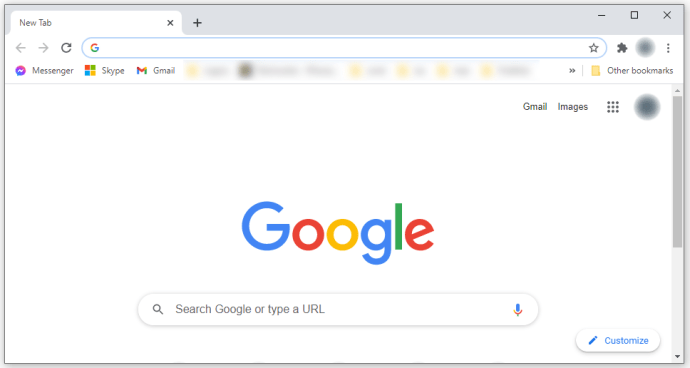
- În colțul din dreapta sus, localizați pictograma meniului cu trei puncte și faceți clic pe ea.
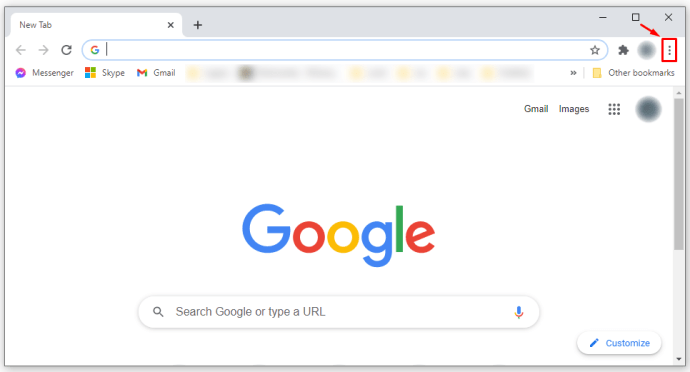
- Faceți clic pe Mai multe instrumente și extensii
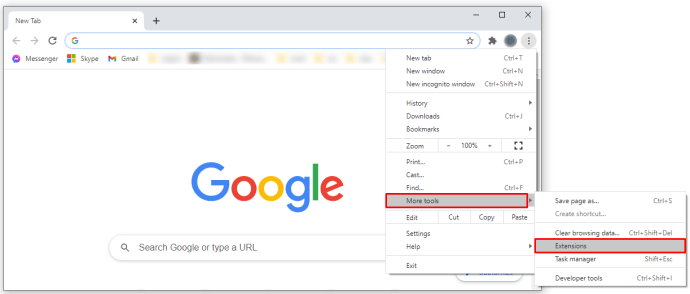
- Veți vedea o listă cu toate extensiile Chrome și o comutare în care puteți dezactiva fiecare extensie.
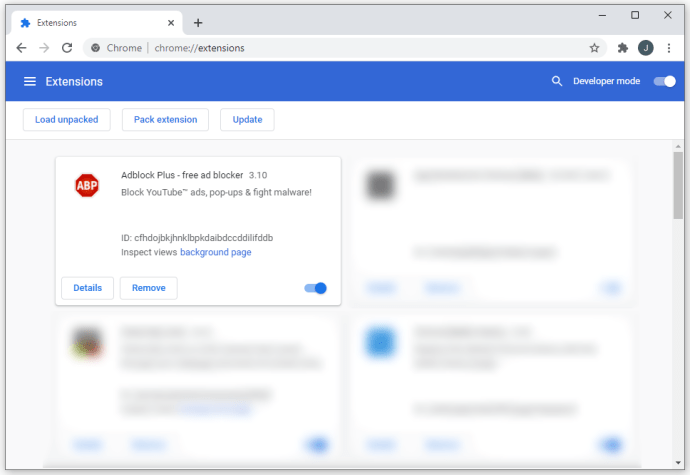
- Dacă nu mai doriți să utilizați anumite extensii, puteți face clic pe Eliminare pentru a dezinstala extensia și nu le veți mai vedea pe lista dvs.
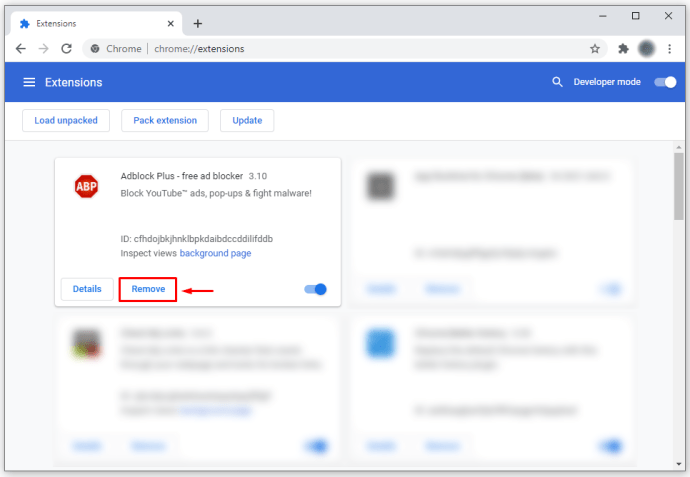
Dezactivarea extensiilor este o modalitate eficientă de a îmbunătăți viteza browserului, mai ales dacă observați că paginile web se încarcă lent sau că nu puteți deschide videoclipuri pe YouTube.
Pentru a utiliza Chrome la nivelul optim, trebuie să vă asigurați că nu aveți zeci de programe de completare care funcționează în fundal în timp ce vă luptați pentru a obține un rezultat de căutare simplu.
Chiar dacă nu întâmpinați probleme cu Chrome, încercați să eliminați toate extensiile inutile pentru Chrome pentru a-l face să funcționeze mai repede decât înainte.
Cum se dezactivează extensiile pe un Chromebook
Pentru a elimina extensiile Chrome pe care nu le mai folosiți, trebuie doar să urmați acești câțiva pași simpli:
- Deschideți Chrome pe Chromebook.

- În colțul din dreapta sus, veți vedea o pictogramă cu trei puncte, faceți clic pe ea.

- Faceți clic pe Mai multe instrumente și extensii.

- Veți vedea o listă cu toate extensiile Chrome și o comutare în care puteți dezactiva fiecare extensie.
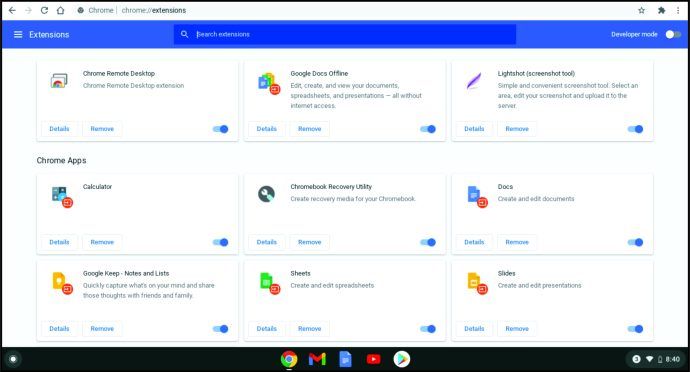
- Dacă nu mai doriți să utilizați anumite extensii, puteți face clic pe Eliminare pentru a dezinstala extensia și nu le veți mai vedea pe lista dvs.

Cum se dezactivează extensiile în Chrome fără a deschide Chrome
Unele dintre extensiile Chrome pot crea probleme și chiar pot face ca Chrome să se blocheze sau să îl dezactiveze complet. Dacă vă confruntați cu asta, singura modalitate de a-l face să funcționeze din nou este să o deschideți fără extensii. Odată ce a funcționat, va trebui să eliminați suplimentele care creează probleme.
Există extensii Chrome utile care vă permit să dezactivați toate extensiile simultan, dar sunt relativ inutile dacă nu puteți deschide Chrome în sine. Din fericire, există o modalitate de a lansa Chrome fără toate extensiile sale și de a rezolva această situație fără a deschide Chrome. Iată ce puteți face:
- Faceți clic dreapta pe pictograma Chrome și faceți clic pe Proprietăți.
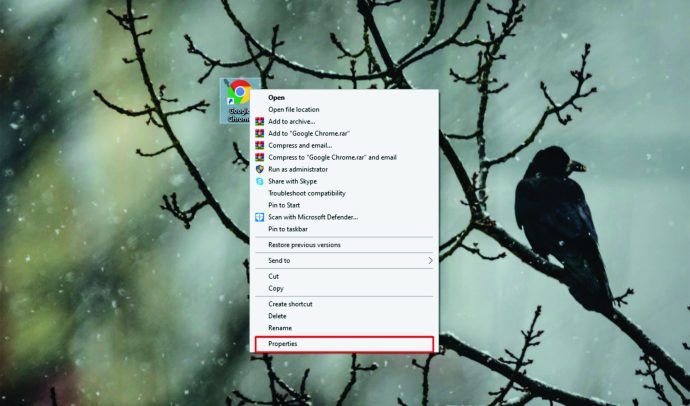
- Când se deschide fereastra Proprietăți, veți vedea un câmp țintă.
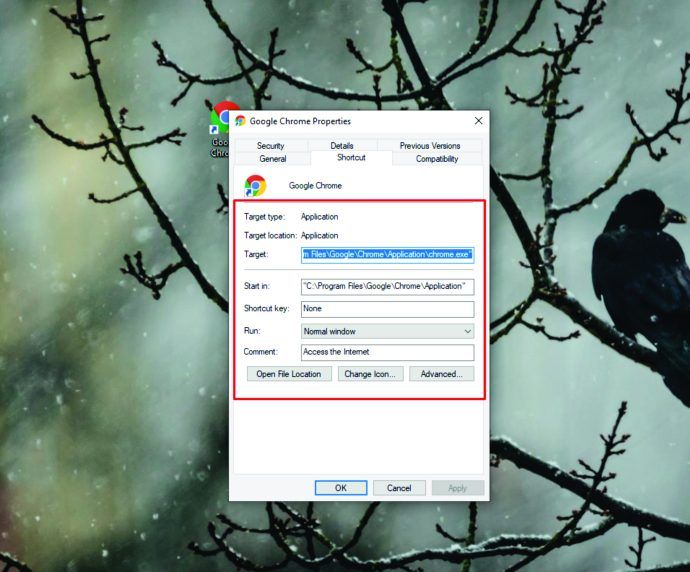
- Acolo, trebuie să adăugați (spațiu) –disable-extensions.
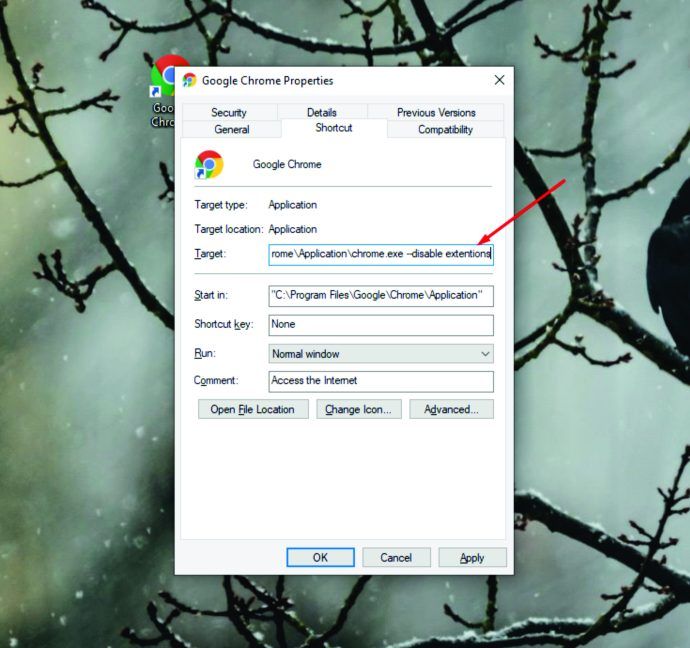
- Faceți clic pe Aplicare și OK pentru a aplica modificările.
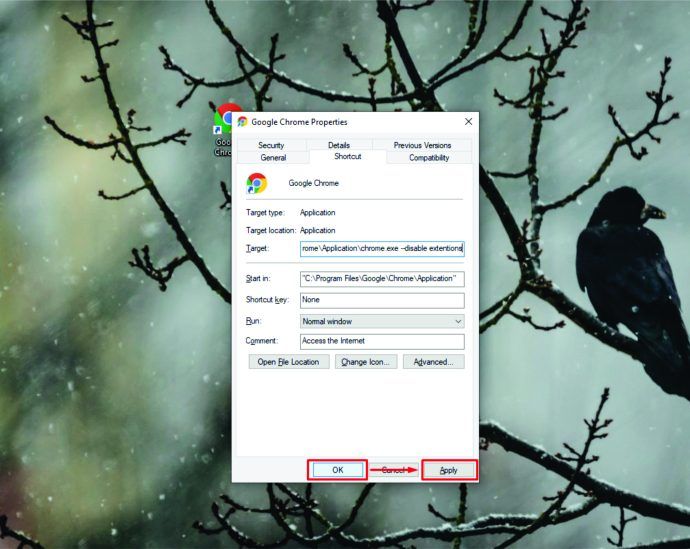
Cum se dezactivează extensiile în Chrome pe Android
Când utilizați Google Chrome pe telefonul dvs. Android, este imposibil să îl utilizați cu extensii. Într-adevăr, unele aplicații terță parte vă pot ajuta să o lansați cu programe de completare, dar nu vă vor îmbunătăți Chrome-ul.
În plus, Chrome pe Android este limitat să efectueze căutări și să vă ofere toate informațiile necesare. De aceea, cel mai bine ar fi să folosiți Chrome doar cu extensiile sale de pe computer.
platforma java se binare nu răspunde minecraft
Cum se dezactivează extensiile în Chrome pe iOS
Din motive de securitate, Apple nu acceptă extensii pe dispozitivele sale. Deoarece nu fac parte din Apple Store, este imposibil să le instalați pe orice dispozitiv iPhone. Puteți instala Google Chrome, dar numai ca motor de căutare și fără opțiunea de a adăuga extensii.
Cum se dezactivează programele de completare în Chrome
Același proces este utilizat pentru a dezactiva sau a elimina extensiile din Chrome și pentru a dezactiva suplimentele. Iată cum puteți face acest lucru:
- Deschideți Chrome pe Chromebook.

- În colțul din dreapta sus, faceți clic pe pictograma meniului cu trei puncte.

- Faceți clic pe Mai multe instrumente și extensii.

- Dacă nu mai doriți să utilizați programe de completare specifice Chrome, le puteți dezactiva cu o comutare sau faceți clic pe Eliminare pentru a le dezinstala din browser.

Cum se dezactivează permanent extensiile în Chrome
Uneori, puteți instala o extensie, crezând că o veți folosi în mod regulat. Cu toate acestea, se dovedește că l-ați deschis o singură dată, în timp ce îl folosiți pe altul. Dacă ați decis să ștergeți extensiile în Chrome, iată cum să faceți acest lucru:
Desigur, dacă vreodată vă răzgândiți în viitor cu privire la unele dintre extensii, le puteți reinstala oricând și redescoperi funcționalitatea acestora. Magazinul web Google are noi extensii în fiecare săptămână pentru a găsi tot ce aveți nevoie pentru a vă actualiza browserul Chrome.
Cum se reinstalează extensiile în Chrome
Uneori, ne dăm seama că extensia pe care am șters-o ne poate ajuta cu un proiect nou și o dorim din nou. De aceea, Google a făcut procesul de instalare ușor și direct, deoarece utilizatorii se răzgândesc adesea.
După ce sunteți sigur că aplicația este sigură pentru descărcare și utilizare, iată cum merge procesul:
- Deschideți browserul Chrome, conectați-vă la Contul dvs. Google și tastați Chrome Web Store.
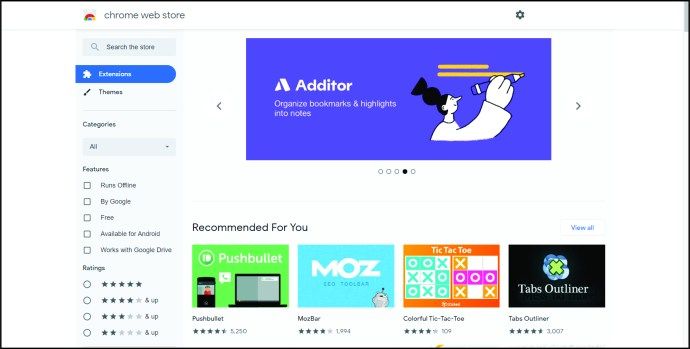
- Parcurgeți lista Extensiilor și alegeți-o pe cea de care aveți nevoie.
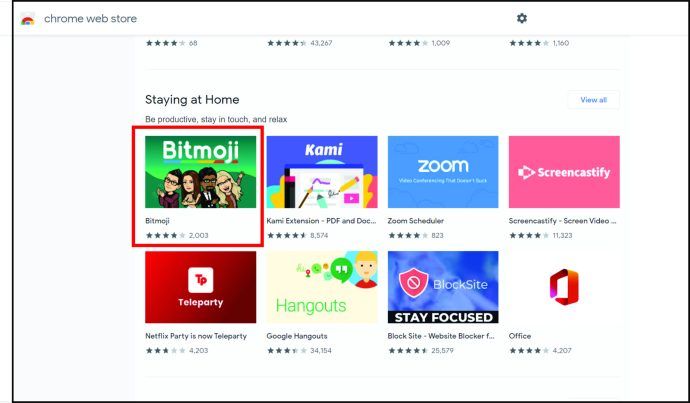
- Atingeți Adăugați la Chrome.
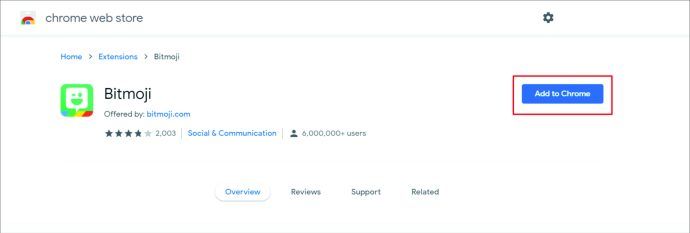
- Unele extensii vă vor cere să le aprobați sau să le permiteți să colecteze date.
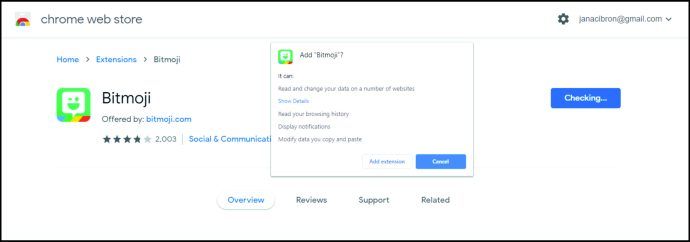
- În cele din urmă, faceți clic pe Adăugați extensie și veți vedea pictograma aplicației lângă bara de adrese din Chrome.
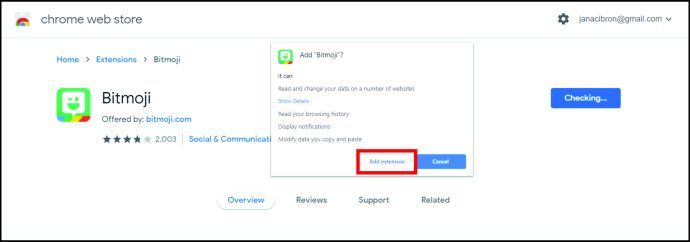
Cum se aranjează extensiile pe bara de instrumente
Dacă ați avea toate extensiile deschise, bara de instrumente Chrome ar arăta destul de dezordonată. Cu opțiunea de a vă ascunde și aranja aplicațiile în cel mai bun mod, puteți avea toate pictogramele exact acolo unde le doriți.
Dacă doriți să poziționați pictogramele diferit, iată cum să faceți acest lucru:
- Deschideți Chrome și veți vedea pictogramele tuturor suplimentelor dvs.
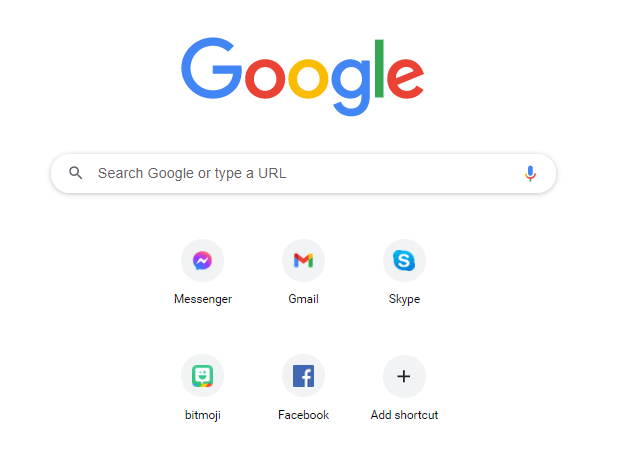
- Faceți clic și țineți apăsată pictograma pentru a-i schimba locul.
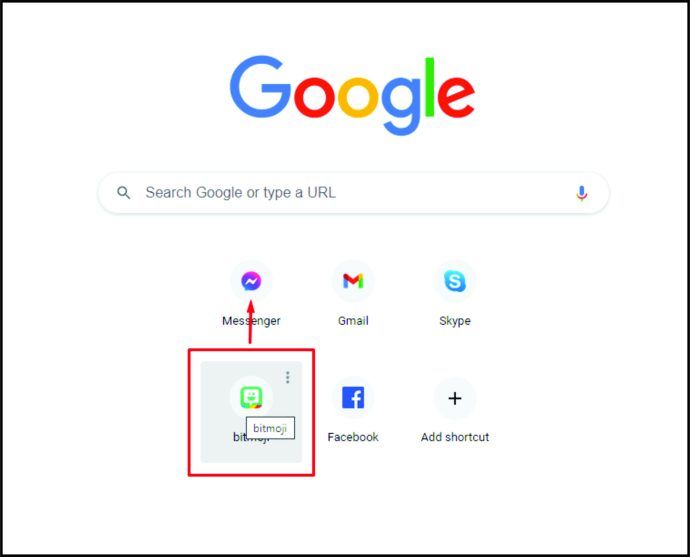
- Repetați acest lucru până când le aveți pe toate aranjate.
Dacă doriți să ascundeți unele dintre extensii, iată ce trebuie să faceți:
- Plasați cursorul pe pictogramă și faceți clic pe pictograma cu trei puncte pe care doriți să o eliminați.
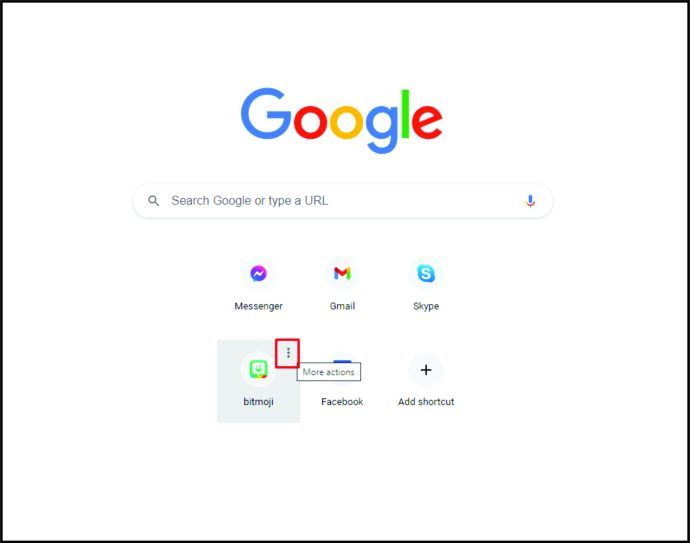
- Din meniul derulant, faceți clic pe Eliminare
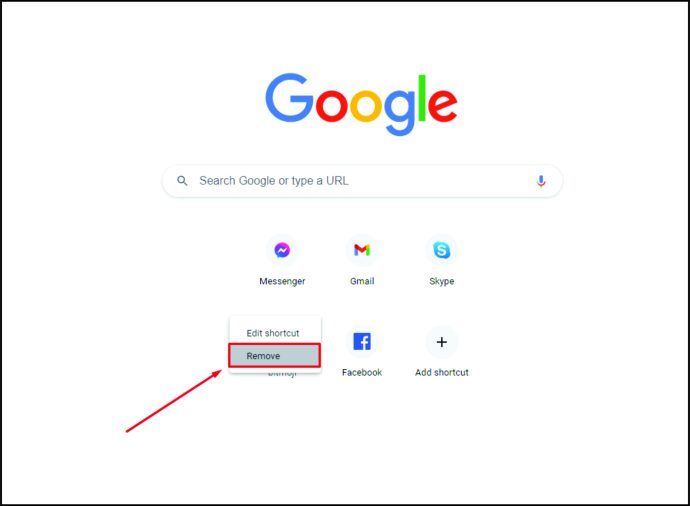
- Extensiile vor rămâne active, dar nu veți avea acces ușor la acestea.
Pentru a readuce pictograma în bara de instrumente Chrome, urmați acești pași simpli:
- Deschideți Chrome și faceți clic pe pictograma extensiei pentru a vedea lista tuturor extensiilor fixate și dezactivate.
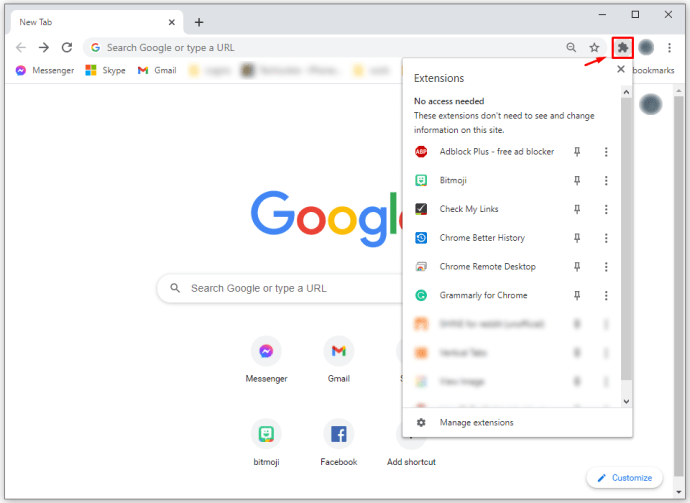
- Faceți clic pe pictograma PIN de lângă aplicația pe care o doriți înapoi pe bara de instrumente.
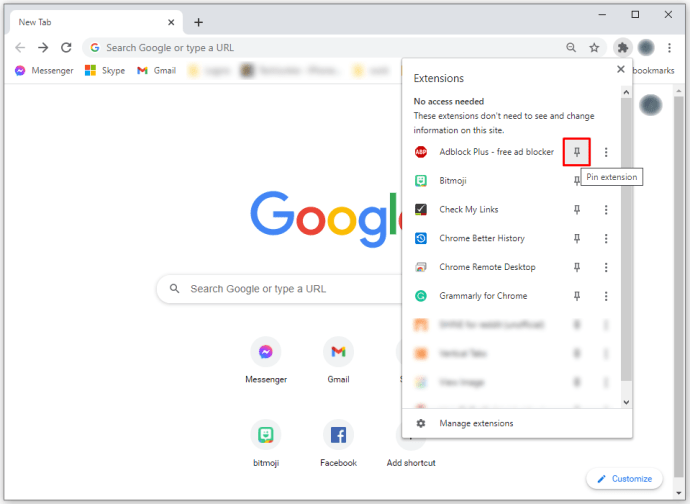
Întrebări frecvente suplimentare
Afectează extensiile Chrome performanța computerului meu?
Atunci când sunt utilizate corect, extensiile sunt o caracteristică fantastică pentru a transforma Google Chrome într-un puternic instrument de lucru. Din păcate, unele dintre ele pot încetini drastic, se pot comporta ca malware și chiar vă pot influența căutările.
Dacă Google Chrome începe să se comporte ciudat sau devine prea lent, primul lucru pe care trebuie să-l faceți este să verificați toate extensiile pe care le-ați instalat și să eliminați orice nu aveți nevoie sau care pare suspect. Dacă vedeți aplicații pe care nu le recunoașteți sau care nu sunt familiare, dezinstalați-le cât mai curând posibil. După ce ați terminat, asigurați-vă că reporniți browserul și verificați dacă funcționează mai repede acum că ați dezinstalat extensiile redundante.
Extensiile Chrome îmi afectează viteza de internet?
Nimănui nu-i place să introducă ceva în bara de căutare și să aștepte mult timp pentru a obține rezultatul. Extensiile pot juca un rol semnificativ în încetinirea Google Chrome și te fac să aștepți rezultatele căutării prea mult timp. Chiar dacă viteza dvs. de internet este relativ mare, problema este că browserul dvs. are probabil prea multe extensii care o încetinesc.
Iată ce puteți face pentru ca Google Chrome să funcționeze mai rapid:
de ce fratele meu tipograf continuă să blocheze
• Verificați modul în care funcționează suplimentele și dezactivați-le pe cele pe care nu le utilizați.
• Dezactivați procesele de fundal Google Chrome.
• Instalați o extensie de economisire a datelor pe Google Chrome.
• Dezactivați conținutul imagine în browser.
• Ștergeți periodic datele de navigare.
• Ștergeți filele și închideți-le când ați terminat.
• Actualizați Google Chrome la cea mai recentă versiune.
Cum să verificați câtă memorie utilizează extensiile Chrome
Puteți verifica rapid memoria pentru care fiecare extensie trebuie să funcționeze corect.
Iată cum:
• Deschideți Google Chrome.

• Faceți clic pe trei puncte din colțul din dreapta sus.

• Faceți clic pe Mai multe instrumente și selectați Task Manager.

• Puteți utiliza și comanda rapidă Shift + Esc.
Dacă observați un consum disproporționat de date, evaluați utilitatea acestora și gândiți-vă la dezactivarea sau eliminarea acestora. Utilizarea instrumentului Task Manager vă poate economisi timp identificând aplicațiile problematice în doar câteva clicuri.
Mai puțin este mai mult
Magazinul web Chrome a devenit un loc excelent pentru oricine caută extensii care își vor actualiza browserele pentru a îmbunătăți performanța și eficiența. Actualizarea experienței Chrome vă permite să rezolvați mai multe probleme și să vă personalizați browserul pentru a vă servi cel mai bine.
Acum, că aveți o idee clară despre cum să instalați și să dezinstalați extensiile Chrome, vă veți putea concentra asupra diferitelor aspecte ale activității dvs. În plus, nu va trebui să cereți ajutorul cuiva, deoarece puteți rezolva aceste probleme urmând pur și simplu instrucțiunile noastre.
Care sunt programele dvs. de completare Google Chrome preferate? Pentru ce le folosești? Există vreunul pe care nu-l poți imagina folosind browserul tău?
Spuneți-ne mai multe în secțiunea de comentarii.

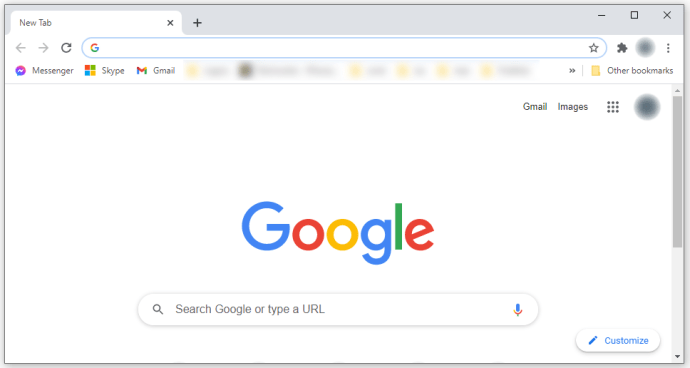
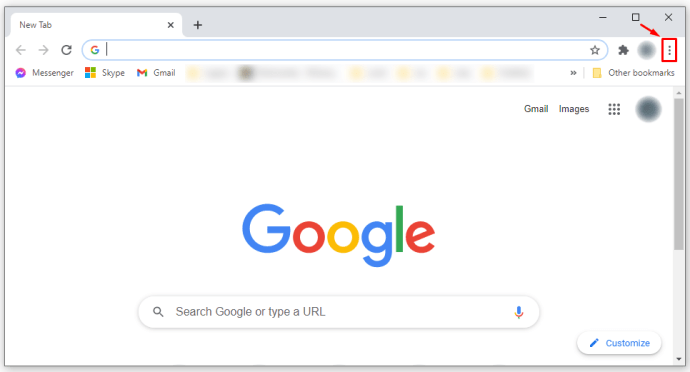
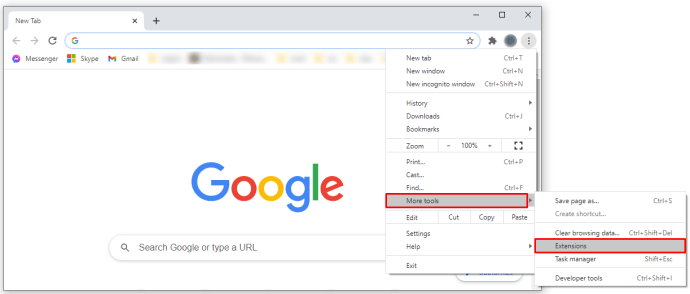
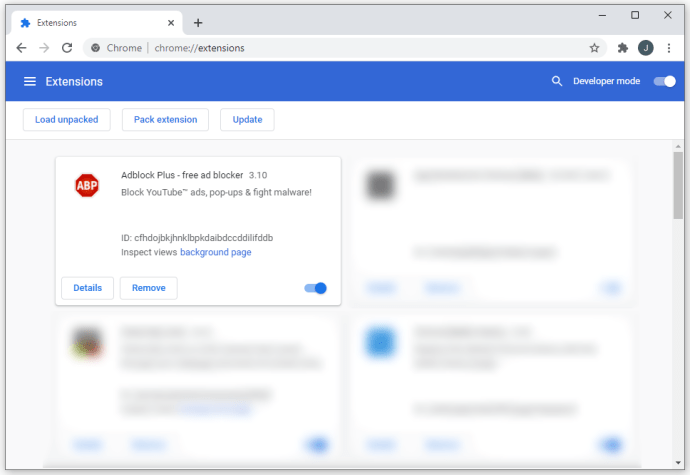
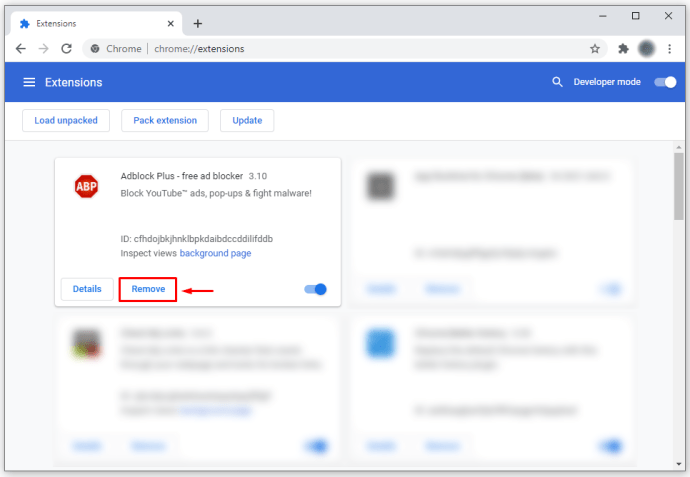



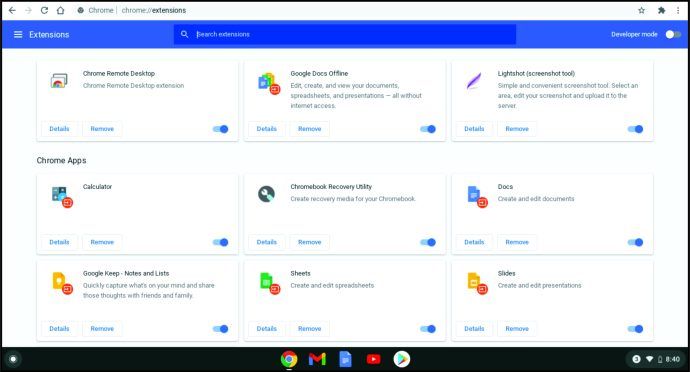

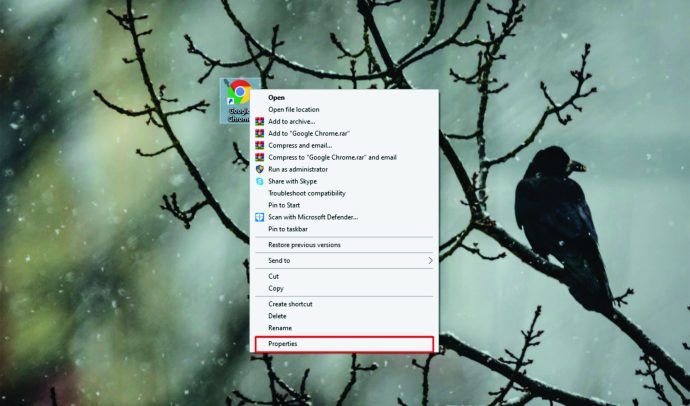
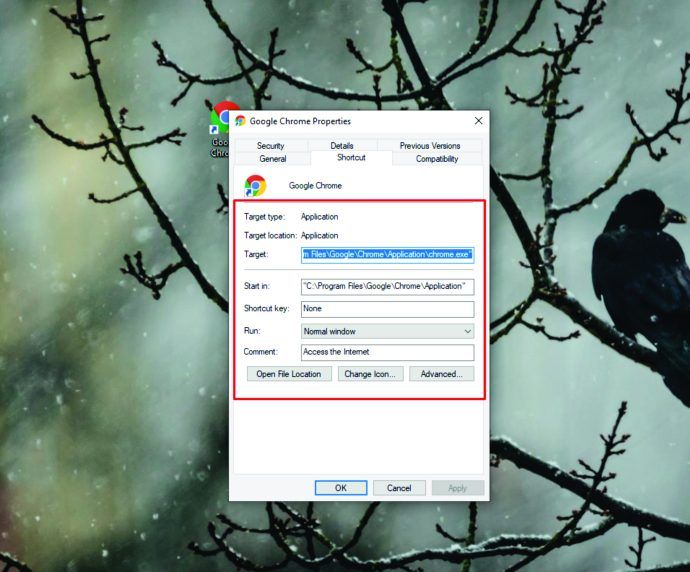
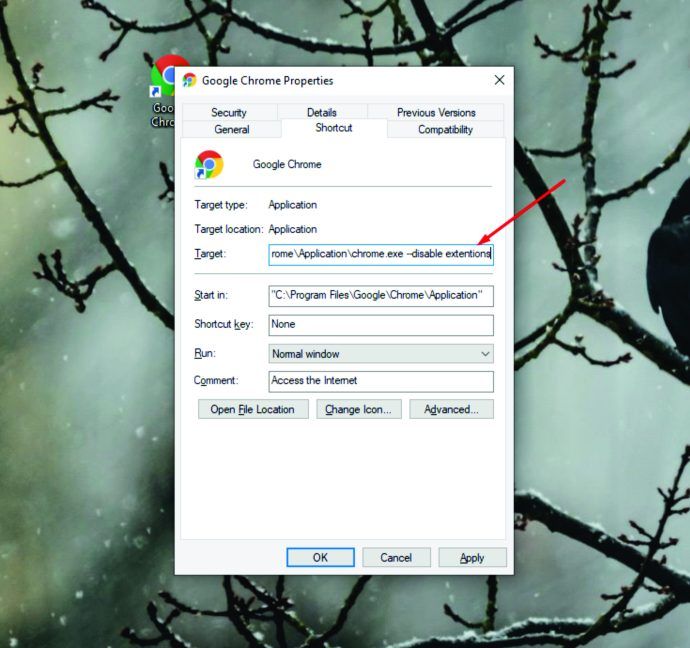
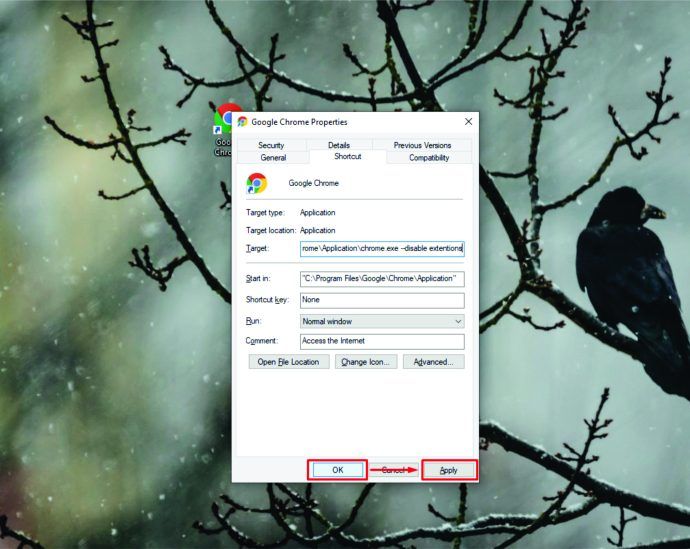
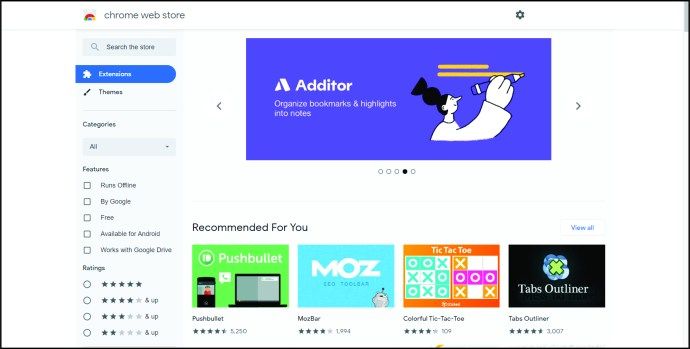
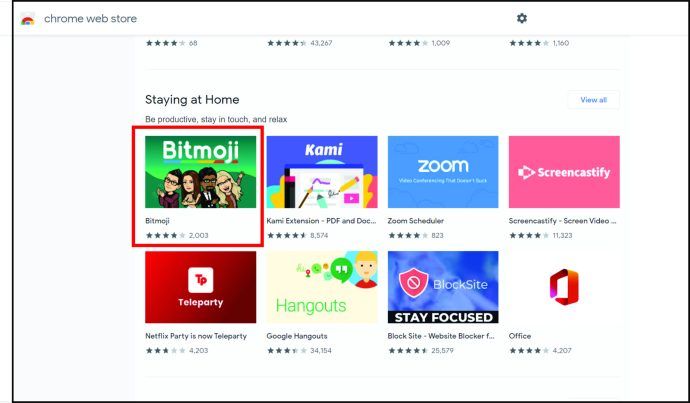
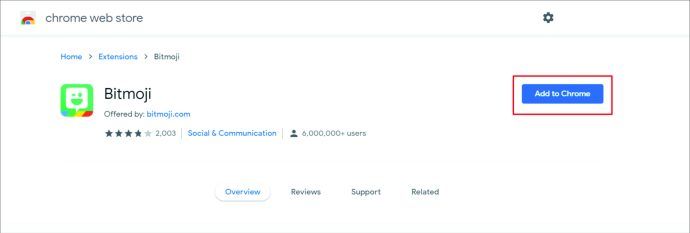
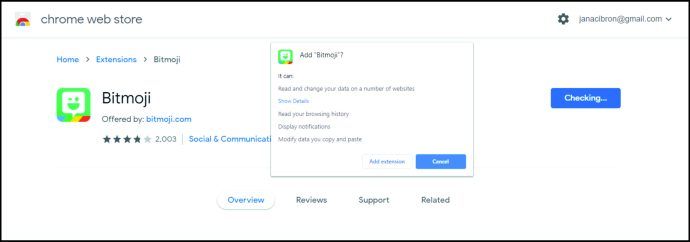
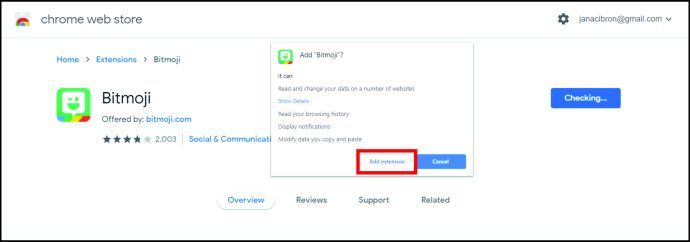
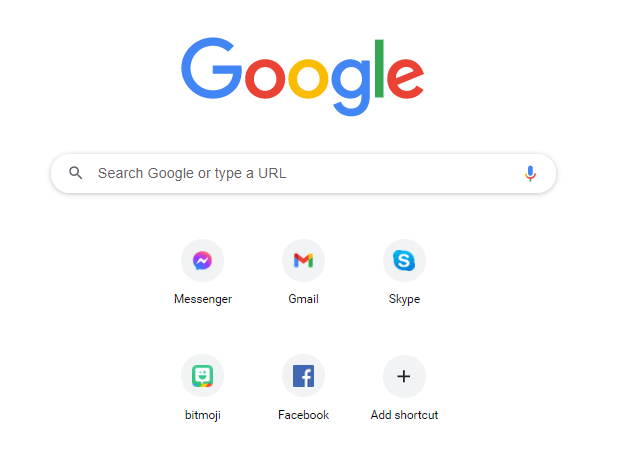
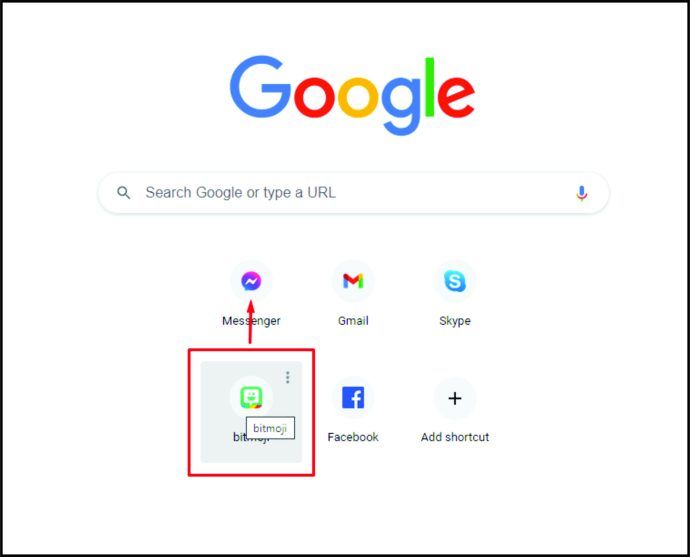
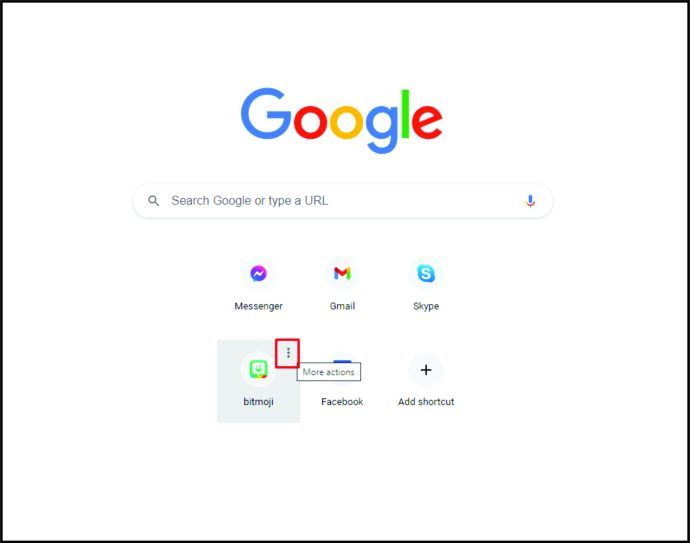
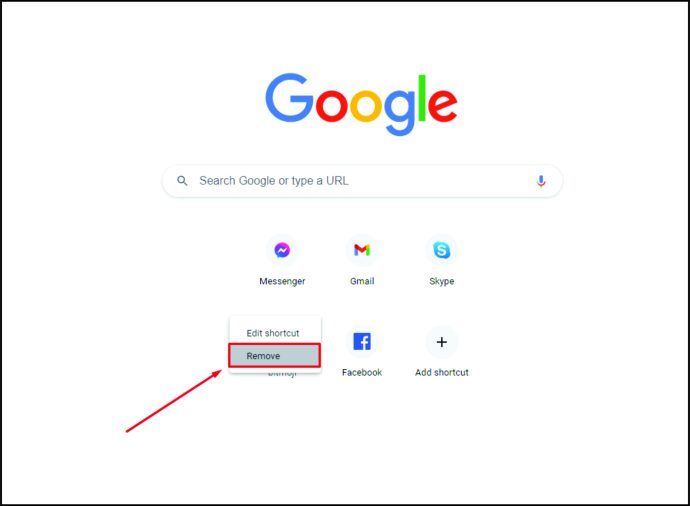
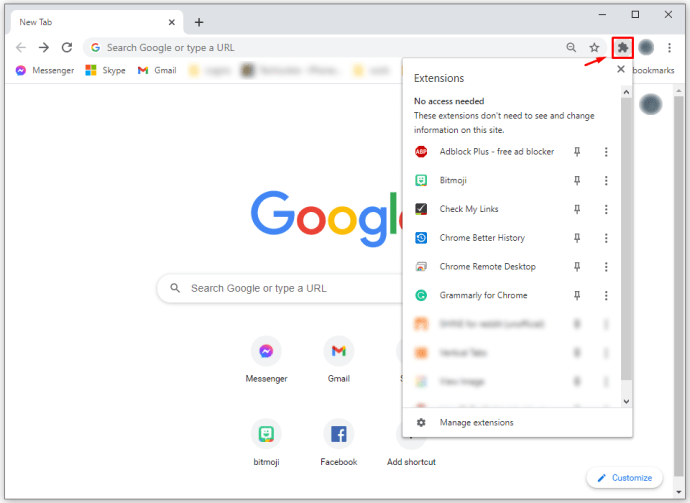
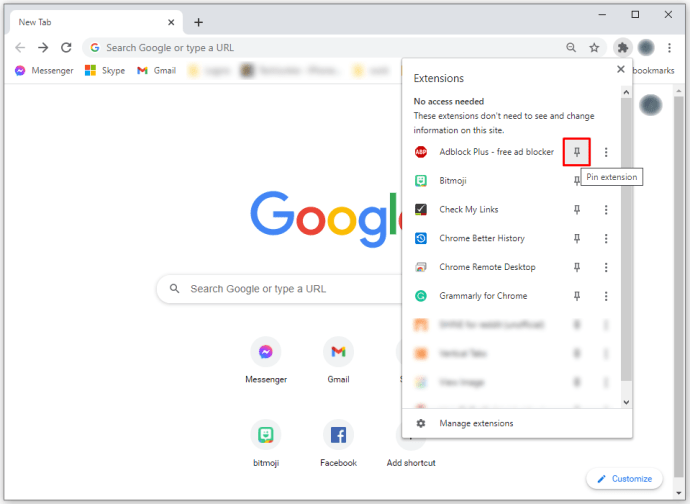






![Cum să repostezi videoclipuri pe Instagram [februarie 2020]](https://www.macspots.com/img/twitter/87/how-repost-videos-instagram.jpg)

